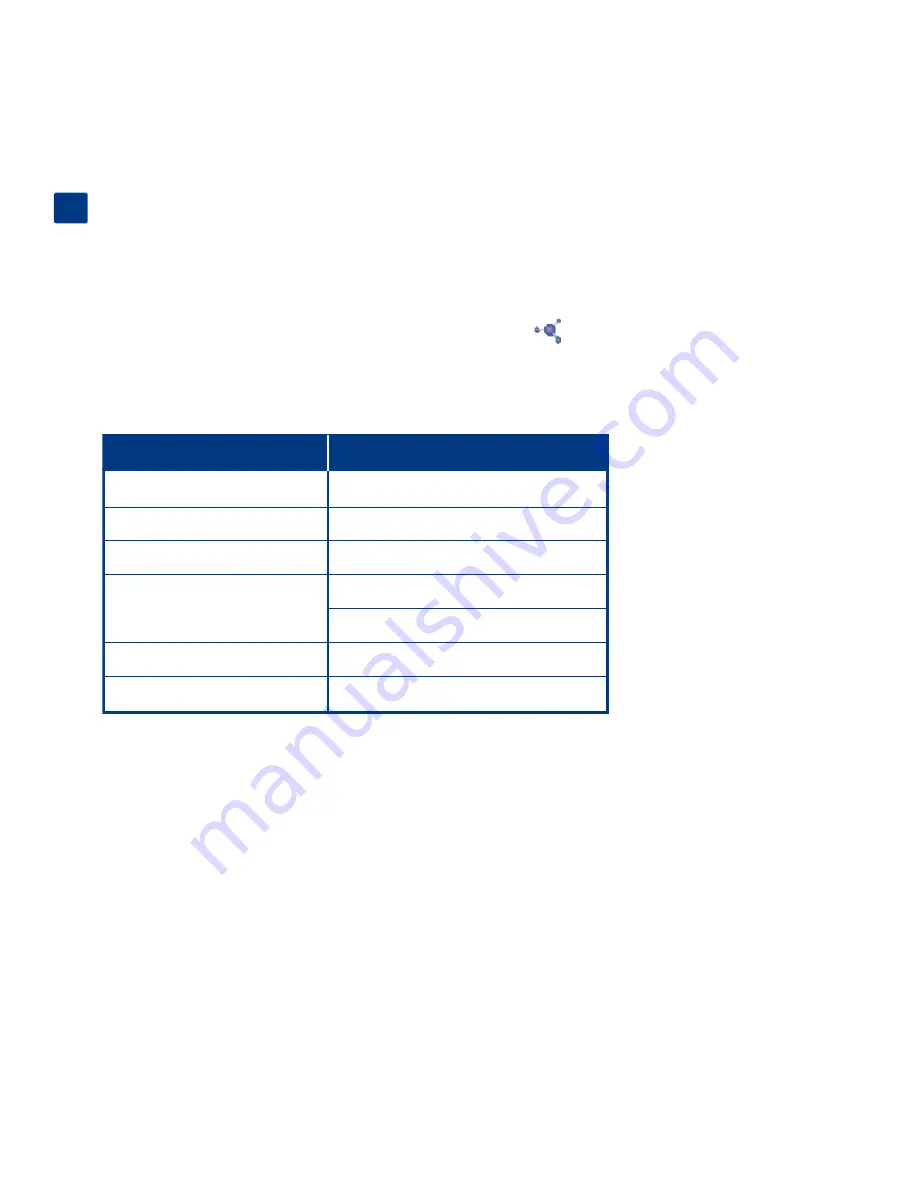
安装
1.
连接以太网电缆到产品和本地网络(网络集线器、交换机或路由器)(图
1
)。
2.
连接电源(图
2
)。
3.
按电源按钮直到前面的
LED
灯闪烁蓝光(图
3
)。释放按钮,产品将启动,启动最多需要两分钟。等到蓝灯稳定时,
产品就绪,可以使用了。
4.
安装并运行
CD-ROM
中的
LaCie Network Assistant
软件。
访问
USB
设备
(LaCie Network Assistant)
a. Windows
:右键单击系统任务栏上的
LaCie Network Assistant
图标 。
Mac
:单击菜单栏中的
LaCie Network Assistant
图标 (图
4
)。
b.
在
LaPlug
标题下选择要访问的设备(图
5
)。
c. USB
设备将在
Finder
窗口
(Mac)
或
Explorer
窗口
(Windows)
中打开。
d.
如果出现用户名
/
密码提示,输入用户名和密码(默认):(图
6
)
用户名
= admin
密码
= admin
(
Mac
和
Windows
)
a. Windows 7/Vista
用户:在
Explorer
窗口中,浏览到
Network > [
磁盘名
] (\\LaPlug)
(图
7
)。
Windows XP
用户:在
Explorer
窗口,浏览到
Network Places > LaPlug > [
磁盘名
]
。
Mac
用户:在
Finder
中,浏览到
Network > LaPlug > [
磁盘名
]
(图
8
)。
b.
如果出现用户名
/
密码提示,输入用户名和密码(默认):(图
9
)
用户名
= admin
密码
= admin
备注:
如果您要关闭驱动器,按住电源按钮
5
秒,直到
LED
灯闪烁蓝光。当
LED
灯熄灭时,驱动器已关闭。
ZH
访问
LaCie Dashboard
使用
Dashboard
管理工具管理您的
LaCie LaPlug
(图
10
)。您可用它查看连接的
USB
硬盘驱动器的状态、
设置远程访问、更改设备网络设置等等。更多信息,请参阅用户手册。
使用
LaCie Network Assistant
启动
Dashboard
:
右键单击
(Windows)
或单击
(Mac) LaCie Network Assistant
图标 并选择
LaPlug > Web Access…
(图
11
)
LaPlug LED
行为
有关管理设置和使用
LaPlug
的更多信息,请参阅此处用户手册:
manuals.lacie.com/laplug
。
ZH
状态
指示
稳定的蓝光
慢速闪烁蓝光
稳定的红光
慢速闪烁红光
慢速闪烁蓝光和红光
快速闪烁蓝光和红光
产品空闲
产品正在启动
系统正在关闭
USB
电源故障
固件升级故障
WiFi
启用但未连接网络
固件正在升级
更新固件
1.
从
www.lacie.com
下载最新固件。
2.
保存下载文件到
USB
钥匙或硬盘驱动器(保存在根目录,即,不放在某个文件夹内)。
3.
确定
LaPlug
关闭,然后连接
USB
钥匙或硬盘驱动器到
LaPlug
。
4.
按住电源按钮不放约
10
秒。当
LED
变红时,放开电源按钮。
5.
在两秒之内,按住电源键并立即再次放开。
6.
约两分钟之后,
LaPlug
将自动重启。
7.
使用
LaCie Network Assistant
,验证升级成功。该系统版本将列于
LaCie Network Assistant
配置窗口中。
B)
使用
Finder (Mac)
或
Explorer
窗口
(Windows)
。
A)
使用
LaCie Network Assistant
。
Summary of Contents for LaPlug
Page 1: ...LaPlug DESIGN BY NEIL POULTON Quick Install Guide Gigabit Ethernet Wi Fi b g n...
Page 2: ......
Page 11: ......
Page 42: ......







































